Contact Form 7お問い合わせフォームプラグイン
お問い合せフォームが簡単に作れて、いくつも作れるプラグイン。
デフォルトでもかなり使えます(^o^)v
プラグインを有効化すると、ダッシュボードの中に「お問い合わせ」というのが現れますので、そこから設定します。
お問い合わせをクリックすると、Contact Form 7の設定画面に行けます。
「コンタクトフォーム1」というのが、最初からあるのが分かると思います。
その右のショートコードをコピーして、記事のビジュアル側に貼り付けるだけでOK!
以上でお問い合わせフォームが出来上がり!
なんて簡単なんでしょう〜〜♬
「編集」をクリックすると、詳細な内容が設定できます。
自分で問い合わせをしてみると色々よくわかるのでやってみましょう。
ちょっとのコツでさらにいい感じに〜♪
問い合わせをした人にも問い合わせ内容を送るには
デフォルトの設定では、サイト管理者「メール」の「宛先:」に設定した自分のアドレス(これは一般設定に入力しているメールアドレスが自動的に入っていますので、自由に修正できます)宛だけに、問い合わせが届きます。
問い合わせをした人は、送信を押すと
「あなたのメッセージは送信されました。ありがとうございました。」と表示されるだけなんです。
心配症の日本人としてはですね、ちゃんと問い合わせができてるかどうか知りたいので、メール(2)を使った方がいいでしょう。
メール (2) を使うにチェックを入れると、設定項目が表示されます。
この場合の「your-」は、問い合わせする人のことです。
「コンタクトフォームが保存されました。」でOKです^^
入力文字を透かし文字に
項目を普通にメールフォーム追加した時、
となります。
この中に透かしの文字を入れる時はwatermarkてのを入れます。
![]()
まず、半角スペース(これを入れないと透かしになりません)watermark”◯◯◯”
「”」を前後に◯◯◯のところに文章なども入れることができます。
このサイトの問い合わせフォームにも、「あなたのお名前」と入れてみました(^o^)v
テキストエリアの行を変更するには
テキストエリアの縦の行は
ここに、x6 ってあります。
そこの数値が行数になってるんですね〜
というわけで、行を7行にしたければ、x7とかにすればOK(。-∀-) ニヒ
これで、ワードプレス(WordPress)のお問い合わせフォームの設定はContact Form 7で簡単〜〜バッチリ!
カテゴリ: WordPressワードプレス


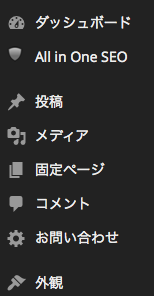
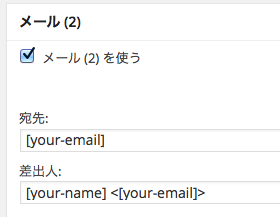
 お問い合わせフォームプラグインのContact Form 7をカスタマイズ
お問い合わせフォームプラグインのContact Form 7をカスタマイズ ワードプレスに最初に入れるプラグイン13つ
ワードプレスに最初に入れるプラグイン13つ きれいに改行するためのプラグイン【TinyMCE Advanced】
きれいに改行するためのプラグイン【TinyMCE Advanced】 SEO対策に重要なプラグイン All In One SEO Packの使い方
SEO対策に重要なプラグイン All In One SEO Packの使い方